Sumário 1. PRIMEIRA COMUNICAÇÃO TCP/IP Windows Linux Serial RS MANUAL APLICATIVO EMBARCADO
|
|
|
- Maria das Dores Rico Martini
- 5 Há anos
- Visualizações:
Transcrição
1
2 INTRODUÇÃO O Argos é um equipamento de controle de acesso que funde os conceitos de simplicidade e segurança, com um sistema intuitivo e de fácil manutenção. Com design inovador e premiado, o produto foi desenvolvido com foco nos conceitos de usabilidade e confiabilidade. Este documento descreverá as possibilidades de configuração disponíveis do equipamento, orientando o usuário sobre a instalação e utilização do equipamento.
3 Sumário 1. PRIMEIRA COMUNICAÇÃO TCP/IP Windows Linux Serial RS MANUAL APLICATIVO EMBARCADO Acesso Configurações Informações Comunicação Acesso Periféricos Segurança Biometria Menu principal Cartões Cadastrando Cartão Cadastrando digital para o cartão Excluindo o cartão Relógio Comandos Importação Exportação Completo Filtro por índice Filtro por data Cartões Biometrias EQUIPAMENTO Ligações físicas Exemplo de ligação Status dos LEDs Leitora Proximidade ANATEL Leitora Mifare - ANATEL...40
4 1. PRIMEIRA COMUNICAÇÃO Para comunicar com o equipamento são necessários apenas alguns poucos passos que são descritos a seguir. Antes de começar, retire o equipamento da embalagem e verifique se o conteúdo (figura 1). Figura 1 - Conteúdo da caixa do eq Figura 1 - Conteúdo da caixa do equipamento. O equipamento Argos possui dois tipos de comunicação: TCP/IP e Serial RS232. No modo Serial a comunicação pode ser realizada através de software integrado através do protocolo de comunicação. Através da comunicação TCP/IP, é possível utilizar o aplicativo de configurações embarcado, não havendo necessidade de instalar qualquer software no computador. O aplicativo está disponível no próprio equipamento (Web Server embarcado) e pode ser acessado via navegador de internet. Para realizar o acesso é necessário saber qual é o IP configurado no equipamento. No modo TCP/IP, o equipamento também pode comunicar com um software integrado através do protocolo de comunicação.
5 1.1. TCP/IP Para realizar a comunicação com o Argos via TCP/IP você deverá configurar o IP padrão no equipamento e verificar se o equipamento encontra-se disponível na rede. Para isso, siga os passos abaixo: 1. Com o equipamento desligado, conecte o cabo de rede e ligue-o. 2. Pressione o botão Reset localizado na parte inferior e traseira do equipamento por 20 segundos. Isso irá configurar o equipamento para o padrão de fábrica. 3.Verifique se o IP do computador está numa faixa de IP que permita o acesso ao equipamento. Caso você não tenha essa informação, consulte o administrador de redes. 4. Abra o MSDOS (Windows) ou TERMINAL (Linux) e execute o comando ping no IP e verifique o resultado. Caso você não consiga executar esse passo, consulte o administrador de redes. Observação: pode ser utilizado um cabo de rede TCP/IP crossover ou direto Windows ping Resposta de bytes=32 tempo<1ms TTL=64 Resposta de bytes=32 tempo<1ms TTL=64 Resposta de bytes=32 tempo<1ms TTL= Linux ping t 64 bytes from : icmp_req=2 ttl=64 time=0.282 ms 64 bytes from : icmp_req=3 ttl=64 time=0.223 ms 64 bytes from : icmp_req=4 ttl=64 time=0.348 ms O comando ping respondido corretamente indica que o equipamento encontra- se disponível para o acesso via navegador de internet. Abra um navegador e digite na barra de endereços.
6 1.2. Serial RS232 Abaixo estão os passos necessários para conexão via serial RS232 através de software integrado com o protocolo do equipamento. 1. Identificar os cabos de comunicação serial RS232, localizados na parte traseira do equipamento (figura 2). Figura 2 - Posição dos cabos de comunicação Serial. 2. Soldar um conector db9 no cabo de comunicação do Argos e conectar ao cabo extensor/porta serial do computador (figura 3). Figura 3 - Conector DB9 soldado no cabo. 3. Abra o software de configuração e realize uma comunicação recebendo as informações de comunicação. Observação: será necessário a utilização de um software já integrado com o protocolo do equipamento.
7 2. MANUAL APLICATIVO EMBARCADO 2.1. Acesso Insira o IP configurado no equipamento na barra de endereços do navegador (figura 4). Logo em seguida deverá ser exibida a tela de acesso ao aplicativo interno (figura 5). Figura 4 - IP digitado na barra de endereços do navegador. O Argos possui uma interface de acesso simples e intuitiva. Protegida por sistema controle de sessão, o acesso é realizado através de Usuário e Senha. Para realizar o primeiro acesso utilize o usuário argos (sem aspas) sem senha. O nome de usuário a e senha podem ser redefinidos através da tela de configurações do equipamento. Ao iniciar a sessão, o usuário poderá realizar qualquer alteração nas configurações ou lista de usuários do equipamento. Figura 5 - Tela de acesso do aplicativo embarcado.
8 2.2. Configurações Através da tela de configurações do equipamento Argos, é possível realizar o controle dos diversos modos de trabalho e periféricos do equipamento. Para facilitar a visualização e modificação das configurações, elas foram classificadas em grupos que são representados pelas guias: Info, Comunicação, Acesso, Periféricos, Segurança e Biometria.
9 2.3. Informações Após acessar o sistema, o usuário terá acesso à tela de informação de configurações (figura 6). Através desta tela, também é possível acessar as demais telas de configuraçãodo equipamento. A opção para sair do aplicativo Web Server Embarcado encontra-se naparte esquerda superior da tela. Nessa guia são exibidas as informações pertinentes à configuração de hardware e status do equipamento Argos. Através desta tela é possível identificar quais são os periféricos disponíveis no seu equipamento e o status referente a quantidade de usuários ou biometrias cadastradas. Figura 6 - Tela de informação de configurações.
10 2.4. Comunicação A tela de configurações de comunicação possui os recursos necessários para gerenciar a comunicação TCP/IP (figura 7). Através das opções disponibilizadas, o usuário pode definir as configurações de rede e a forma de comunicação utilizada no equipamento. Figura 7 - Tela de Configuração de Comunicação.
11 2.5. Acesso Na guia acesso (figura 8) estão as configurações de controle de validação e registro dos acessos realizados no equipamento. Figura 8 - Tela de Configuração Acesso.
12 Tipo validação: define como o equipamento irá tratar os eventos de acesso. a) Offline: opera validando os cartões que estão cadastrados na memória. Os acessos são salvos apenas na memória. b) Online: opera em tempo real validando os cartões que estão cadastrados no software integrado. Os acessos são salvos na memória e também na base dados do software. c) On/Off: opera em tempo real validando os cartões que estão cadastrados no software integrado, quando não houver comunicação com o software ira operar mediante os cartões cadastrados em memória. d) Smart acesso: esse tipo de comunicação é usado quando o master está ativo, somente nessa comunicação o master terá o privilégio para cadastrar novos cartões. O cartão master é aproximado na leitora e o equipamento aguarda 10 segundos para o posicionamento do cartão a ser cadastrado, ou digital. Se digital, essa digital será de um cartão master. Armazenamento de registros: define a forma de gravação dos eventos de acesso em memória. a) Nenhum: nenhum evento de acesso será registrado. b) Todos: todos os eventos de acesso serão gravados. c) Negados: somente serão gravados os eventos negados. d) Liberados: Somente serão gravados os eventos liberados. Validação offline: quando ativada, indica ao equipamento que os eventos ocorridos em offline devem ser reportados ao software de gerenciamento conectado. a) Botão pressionado b) Alarme c) Alarme d) Acesso liberado e) Acesso negado f) Porta aberta g) Porta arrombada (entrada digital) (entrada digital) (tamper) (entrada liberada) (entrada negada) (entrada digital) (entrada digital)
13 Gravação cíclica: permite configuração da forma de gravação em memória. Neste modo, os eventos vão sendo sobrescritos na memória quando a quantidade máxima é atingida, caso contrário, o equipamento irá emitir um alerta informando sobre memória cheia e não permitirá mais eventos. A memória suporta 150 mil acessos. Timeout online: tempo que o equipamento aguarda pela resposta do servidor no modo de acesso online (em milissegundos). Tempo de espera offline: tempo que o equipamento fica no modo offline antes de voltar para o modo online, caso a comunicação online tenha sido interrompida. Tempo de anti passback: intervalo entre a liberação de um acesso e outro da mesma pessoa (em segundos). Tempo 0 indica desabilitado. Gerenciamento de Acesso: define a maneira como é realizado o controle de acesso. a) Bloqueia não cadastrados: os cartões cadastrados serão validados. Os cartões não cadastrados serão bloqueados. b) Livre para não cadastrados: os cartões cadastrados serão validados. Os cartões não cadastrados serão liberados. c) Livre pra todos: não será realizado nenhum controle de lista. Usuário Master: ativa ou desativa o recurso de privilégio do cartão master. Biometria Online: ativa o recurso de biometria online, onde a identificação da digital é feita no servidor. Este novo recurso pode ser habilitado pelo sistema Web Embarcado, em Configurações, na aba Acesso. Utilizando essa funcionalidade, é possível gerenciar mais de cartões com biometria, não havendo necessidade de cadastrar as digitais no equipamento. Elas devem ser cadastradas e gravadas no banco de dados de um software integrado, que disponibilize essa função. A partir daí, ao inserir a digital no módulo biométrico do equipamento, é o servidor que contém o banco de dados que informará quem é o usuário para liberação do acesso. O equipamento não impõe limite de usuários ou digitais utilizando essa função, pois os cadastros estarão sendo realizados no software. Observação: o software integrado não é disponibilizado pela Henry.
14 2.6. Periféricos Nesta guia (figura 9) estão as configurações e controle dos periféricos. Através desta guia, é possível gerenciar os leitores instalados. Figura 9 - Tela de configuração Periféricos.
15 Leitores: o equipamento fornece suporte para diversas tecnologias de leitores e suporta algumas combinações de leitores. Os leitores possuem duas configurações: tipo e direção. As configurações definidas nesta tela dependem da configuração de hardware instalada no equipamento. a) Tipo: define o tipo de leitor instalado. b) Direção: define o sentido que será controlado pelo leitor. Tamper: o equipamento possui um recurso de segurança que detecta se o equipamento foi removido da parede. Este recurso pode ser ativado ou desativado através dessa configuração. Se este recurso estiver ativado, um evento de alarme será gerado e o software conectado receberá um aviso. Tempo do relê: essa configuração determina o tempo de acionamento do relê durante um evento de acesso (em segundos). Entrada 1 e Entrada 2: as entradas digitais oferecidas pelo equipamento fornecem diversos recursos, podendo ser ligadas à botão, sensor de presença e etc. Ao receber um pulso elétrico na entrada, o equipamento toma a ação necessária com base nessa configuração. Podem ser realizadas as seguintes combinações: a) Botão: exemplo de associação ao relê: configurado como botão, deverá ser associado ao relê 1, desta maneira, quando o usuário pressionar o botão, será liberado o fecho eletromagnético conectado ao relê 1. b) Porta: exemplo de associação ao relê: configurado como porta, se o fecho eletromagnético for aberto e nenhum acesso foi liberado, será gerado um evento de porta arrombada; Se um acesso ou botão foi pressionado e a porta permaneceu aberta, irá avisar ao software integrado que a porta está aberta. c) Alarme: exemplo de associação ao relê: conectado a um sensor de presença será gerado um evento de alarme quando o sensor detectar algo.
16 2.7. Segurança Através desta guia podem ser feitas configurações relacionadas à segurança do equipamento (figura 10), opções relacionadas ao controle do equipamento, como usuário e senha do aplicativo web embarcado. Figura 10 - Tela de configuração Segurança. Nome do usuário: nome utilizado para acessar o aplicativo embarcado. Senha de acesso: senha de acesso do aplicativo embarcado. Conexão segura: através desta opção é possível definir que somente um computador cadastrado tenha acesso ao aplicativo embarcado do equipamento.
17 2.8. Biometria Figura 11 - Tela de Configuração Biometria.
18 2.9. Menu principal Cartões Através desta tela é possível visualizar a lista de cartões cadastrados, caso haja algum cartão cadastrado no equipamento. Também é possível realizar a edição ou exclusão dos cartões (figura 12). Figura 12 - Lista de cartões cadastrados.
19 Cadastrando Cartão Para realizar o cadastro de um cartão do usuário, clique em Inserir e será exibida a tela para cadastro de cartões (figura 13). Figura 13 - Tela de cadastro de usuário.
20 Nesta tela deverão ser preenchidos os seguintes campos: Figura 14 - Tela de inserção de cartões. Número do cartão: permite inserir cartão com no máximo 20 dígitos. Para matrículas que irão utilizar digital, informe cartão com no máximo 8 dígitos. O número de matrícula não pode ser alterado. Tipo de cartão: a) Comum: usuário normal. b) Master: usuário com privilégios especiais, podendo liberar cartões não cadastrados na lista, como também cadastrar outros cartões. A função de cadastrar cartões fica habilitada quando o equipamento está no modo de comunicação SMART ACESSO. Necessário também habilitar o recurso MASTER. Verificação da digital: indica ao equipamento que no momento do acesso deverá ser solicitada a biometria do usuário para a liberação do acesso.
21 Cadastrando digital para o cartão Para realizar o cadastro de digitais para o cartão, clique em cadastrar biometria (figura 15). Figura 15 - Cadastrar biometria.
22 Após clicar em cadastrar biometria, será solicitado que o usuário a ser cadastrado coloque o dedo na leitora para efetuar o cadastro da biometria. Quando a biometria é cadastrada com sucesso, o equipamento emite um bip longo e é exibida uma mensagem de confirmação na tela. Para verificar se a digital foi cadastrada com sucesso, volte na tela de edição do usuário e verifique se ela está sendo listada no campo Digitais (figura 16). Figura 16 - Tela de confirmação das biometrias cadastradas.
23 Excluindo o cartão Para remover um usuário do equipamento, basta acessar a tela de listagem de usuários e selecionar a opção Excluir. Uma mensagem de conf exibida (figura 1irmação será7) e ao confirmar, o usuário estará excluído da lista, não tendo mais acesso ao ambiente controlado pelo Argos. Figura 17 - Tela de confirmação de exclusão do cartão.
24 2.10. Relógio A interface do aplicativo web embarcado do Argos oferece ao usuário a possibilidade de configuração do horário de forma rápida e prática (figura 18). Nesta tela, também é possível realizar a configuração do horário de verão. Figura 18 - Interface de configuração da data e hora e horário de verão.
25 2.11. Comandos Através da tela de comandos (figura 19) é possível realizar uma liberação online no equipamento. Esse recurso é útil quando há a necessidade de liberar o acesso remotamente. A liberação online é realizada através do clique na opção liberar acesso no equipamento. Figura 19 - Tela de envio de comandos ao equipamento.
26 2.12. Importação Nessa tela são fornecidos recursos para importação de informações para a memória, como cartões e biometria. Figura 20 - Tela de importação. Observação: os arquivos devem estar nomeados corretamente, igualmente como na exportação. Cartões: colaborador.txt Biometrias: biometria.txt Para editar ou criar seu próprio arquivo de importação, o arquivo de cartões deve ser salvo como colaborador.txt e precisa estar estruturado da seguinte maneira: 4+1+I[[123[[[[1[1[[[[[[[[[[ 4+1+A[[234[[[[1[0[[[[[[[[[[ 4+1+E[[345[[[[1[1[[[[[[[[[[
27 4+ Código da importação/ exportação - cartão Campo fixo +1 Quantidade de cartões por linha Número de cartões na linha I[[ Operação I = inclusão A = alteração E = exclusão 123 Matrícula do cartão Até 20 caracteres numéricos [[[[ Separadores para campos reservados Campo fixo 1[ Tipo do cartão 1 = Empregado 6 = Crachá mestre 1 Verificar digital 0 = Desabilitada 1 = Habilitada [[[[[[[[[[ Separadores para campos reservados Campo fixo
28 O arquivo de biometrias deve ser salvo como biometria.txt e precisar estar estruturado da seguinte maneira: 1. Onde uma digital para o cartão 123 está sendo cadastrada: 3+D] 123}1}0{<Template> CÓDIGO DESCRIÇÃO PARÂMETROS 3+ Código da importação/ exportação Campo fixo D] Operação D = inclusão E = exclusão 123 Matrícula do cartão Até 20 caracteres numéricos 1} Quantidade de biometrias Número de biometrias cadastradas neste cartão 0{ Número do dedo Número do dedo cadastrado (0 à 9) <Template> Conjunto de caracteres que representam a biometria * Ilegível em modo de texto
29 2. Onde todas as digitais cadastradas para o cartão 234 serão excluídas: 3+E] 234 CÓDIGO DESCRIÇÃO PARÂMETROS 3+ Código da importação/ exportação Campo fixo E] Operação D = inclusão E = exclusão 234 Matrícula do usuário Até 20 caracteres numéricos Caso haja dúvidas ou dificuldades para efetuar algum dos procedimentos, entre em contato com o Suporte Técnico Henry.
30 2.13. Exportação Completo Ao clicar na guia Completo (figura 21) é possível fazer a exportação de todos os registros salvos na memória do equipamento desde o primeiro registro efetuado nele. Figura 21 - Tela de exportação Completo.
31 Filtro por índice Através desta guia é possível coletar somente uma faixa de eventos disponíveis na memória do equipamento Argos (figura 22). Cada evento de acesso que é registrado na memória ganha um número único chamado de índice do evento. Escolha o filtro inicial e final e preencha nos respectivos campos para realizar a coleta filtrada. Figura 22 - Coleta de dados filtrados por índice.
32 Filtro por data Outra maneira de realizar a coleta de dados é através do filtro por data e hora. Através da guia Filtro por data (figura 23) é possível estabelecer uma faixa de dia e horário para realizar a coleta das informações. Figura 23 - Coleta de dados filtrados por data e hora.
33 Cartões Ao clicar na guia Cartões você pode realizar a exportação dos todos cartões cadastros no equipamento. Figura 24 - Tela de exportação Cartões.
34 Biometrias Clicando na guia Biometria é possível fazer a exportação de todas as biometrias cadastradas no equipamento. Figura 25 - Tela de exportação Biometria.
35 3. EQUIPAMENTO 3.1. Ligações físicas Guia de conexões dos periféricos na parte traseira do equipamento (figura 26). Figura 26 - Cabos da parte traseira do equipamento.
36 Exemplo de ligação A explicação abaixo informa a conexão de alguns periféricos de exemplo (figura 27). Figura 27 - Exemplo de ligação.
37 3.2. Status dos LEDs Azul: quando o equipamento não está executando nenhuma operação o led azul fica pulsando lentamente. Quando uma operação está sendo executada, o led azul fica pulsando rapidamente. Por exemplo: aguardando resposta da validação online. Verde: indica sucesso na operação. Acende quando houver liberação de acesso. Vermelho: indica erro na operação. Acende quando houver erro na validação, acesso negado ou tempo de espera de operação esgotado.
38 4. Leitora Proximidade ANATEL
39 5. Leitora Mifare - ANATEL R. Rio Piquiri, Jardim Weissópolis - Pinhais/PR - Brasil CEP: CNPJ: / Inscrição Estadual:
Manual do Aplicativo de Configuração
 Manual do Aplicativo de Configuração INTRODUÇÃO Este manual visa explicar a utilização do software embarcado do equipamento Primme Super Fácil Ponto. De fácil utilização e com suporte a todos os navegadores
Manual do Aplicativo de Configuração INTRODUÇÃO Este manual visa explicar a utilização do software embarcado do equipamento Primme Super Fácil Ponto. De fácil utilização e com suporte a todos os navegadores
INTRODUÇÃO. Henry Equipamentos Eletrônicos e Sistemas Ltda.
 INTRODUÇÃO Este manual visa explicar a utilização do software embarcado do equipamento Primme Super Fácil Acesso. De fácil utilização e com suporte a todos os navegadores de internet e sistemas operacionais,
INTRODUÇÃO Este manual visa explicar a utilização do software embarcado do equipamento Primme Super Fácil Acesso. De fácil utilização e com suporte a todos os navegadores de internet e sistemas operacionais,
INTRODUÇÃO. Henry Equipamentos Eletrônicos e Sistemas Ltda.
 INTRODUÇÃO Foi desenvolvido o Henry Primme Super Fácil Acesso, utilizando tecnologias de ponta o equipamento é completamente moldável e seguro a todas as necessidades. De fácil instalação e configuração,
INTRODUÇÃO Foi desenvolvido o Henry Primme Super Fácil Acesso, utilizando tecnologias de ponta o equipamento é completamente moldável e seguro a todas as necessidades. De fácil instalação e configuração,
INTRODUÇÃO. Prisma SF Advanced - R1 - Vol. 04 Aplicativo Web Embarcado
 INTRODUÇÃO Este manual foi desenvolvido com a finalidade de apresentar os recursos do equipamento, modos de registro de ponto e comunicação. O equipamento Prisma Super Fácil Advanced foi desenvolvido com
INTRODUÇÃO Este manual foi desenvolvido com a finalidade de apresentar os recursos do equipamento, modos de registro de ponto e comunicação. O equipamento Prisma Super Fácil Advanced foi desenvolvido com
INTRODUÇÃO. Prisma SF Advanced - R2 - Vol. 04 Aplicativo Web Embarcado
 Prisma Prisma SF SF Advanced Advanced -- R1 R2 -- Vol. Vol. 04 04 Aplicativo Aplicativo Web Web Embarcado Embarcado INTRODUÇÃO Este manual foi desenvolvido com a finalidade de apresentar os recursos do
Prisma Prisma SF SF Advanced Advanced -- R1 R2 -- Vol. Vol. 04 04 Aplicativo Aplicativo Web Web Embarcado Embarcado INTRODUÇÃO Este manual foi desenvolvido com a finalidade de apresentar os recursos do
INTRODUÇÃO. Henry Equipamentos e Sistemas Ltda.
 INTRODUÇÃO Este manual tem como objetivo explicar a utilização do software embarcado do equipamento Ponto E Advanced. De fácil utilização e com suporte a navegadores de internet de todos os sistemas operacionais,
INTRODUÇÃO Este manual tem como objetivo explicar a utilização do software embarcado do equipamento Ponto E Advanced. De fácil utilização e com suporte a navegadores de internet de todos os sistemas operacionais,
Volume 1 Conhecendo o Equipamento
 Volume 1 Conhecendo o Equipamento CONTEÚDO 1.Introdução...3 2.Conhecendo o equipamento...4 2.1.Elementos gerais... 4 2.2.Conectores...5 2.3.Visor do equipamento...6 2.4.Capacidade de armazenamento de colaboradores...6
Volume 1 Conhecendo o Equipamento CONTEÚDO 1.Introdução...3 2.Conhecendo o equipamento...4 2.1.Elementos gerais... 4 2.2.Conectores...5 2.3.Visor do equipamento...6 2.4.Capacidade de armazenamento de colaboradores...6
Sumário 1. Acessando o menu para configurações Modificando o código/cartão master: Cadastrando usuários:
 1 Sumário 1. Acessando o menu para configurações...3 1.2. Modificando o código/cartão master:...3 1.3. Cadastrando usuários:...4 1.4. Excluindo cartão de usuário:...5 2. Modo de trabalho...5 3. Habilitando
1 Sumário 1. Acessando o menu para configurações...3 1.2. Modificando o código/cartão master:...3 1.3. Cadastrando usuários:...4 1.4. Excluindo cartão de usuário:...5 2. Modo de trabalho...5 3. Habilitando
 Manual do Aplicativo de Configurações H INTRODUÇÃO Este manual visa explicar a utilização do software embarcado do equipamento Prisma. De fácil utilização e com suporte a navegadores de internet de todos
Manual do Aplicativo de Configurações H INTRODUÇÃO Este manual visa explicar a utilização do software embarcado do equipamento Prisma. De fácil utilização e com suporte a navegadores de internet de todos
Henry Equipamentos Eletrônicos e Sistemas Ltda.
 Manual do equipamento Henry Equipamentos Eletrônicos e Sistemas Ltda. +55 41 3661-0100 Rua Rio Piquiri, 400 - Jardim Weissópolis - Pinhais/PR - Brasil CEP: 83322-010 CNPJ: 01.245.055/0001-24 Inscrição
Manual do equipamento Henry Equipamentos Eletrônicos e Sistemas Ltda. +55 41 3661-0100 Rua Rio Piquiri, 400 - Jardim Weissópolis - Pinhais/PR - Brasil CEP: 83322-010 CNPJ: 01.245.055/0001-24 Inscrição
Volume 2 - Operacional
 Volume 2 - Operacional Conteúdo 1.Introdução...3 2.Primeiros passos...4 2.1.Pré-requisitos para uso do equipamento...4 2.2.Instalação da bobina de papel no equipamento...4 2.3.Cadastro de usuários do sistema...4
Volume 2 - Operacional Conteúdo 1.Introdução...3 2.Primeiros passos...4 2.1.Pré-requisitos para uso do equipamento...4 2.2.Instalação da bobina de papel no equipamento...4 2.3.Cadastro de usuários do sistema...4
Volume 1 - Conhecendo o equipamento
 Volume 1 - Conhecendo o equipamento INTRODUÇÃO Este manual foi desenvolvido com a finalidade de apresentar os recursos do equipamento, modos de registro de ponto e comunicação. O equipamento Hexa Advanced
Volume 1 - Conhecendo o equipamento INTRODUÇÃO Este manual foi desenvolvido com a finalidade de apresentar os recursos do equipamento, modos de registro de ponto e comunicação. O equipamento Hexa Advanced
INTRODUÇÃO. Henry Equipamentos e Sistemas Ltda.
 INTRODUÇÃO Este manual tem como objetivo explicar a utilização do software embarcado do equipamento Hexa Advanced. De fácil utilização e com suporte a navegadores de internet de todos os sistemas operacionais,
INTRODUÇÃO Este manual tem como objetivo explicar a utilização do software embarcado do equipamento Hexa Advanced. De fácil utilização e com suporte a navegadores de internet de todos os sistemas operacionais,
Conteúdo 1.Introdução Conhecendo o produto Elementos gerais Conectores Visor do equipamento
 Volume 1 Conhecendo o Equipamento V1 Conhecendo o Equipamento Conteúdo 1.Introdução...3 2.Conhecendo o produto...4 2.1.Elementos gerais...4 2.2.Conectores...5 2.3.Visor do equipamento...6 2.5. Capacidade
Volume 1 Conhecendo o Equipamento V1 Conhecendo o Equipamento Conteúdo 1.Introdução...3 2.Conhecendo o produto...4 2.1.Elementos gerais...4 2.2.Conectores...5 2.3.Visor do equipamento...6 2.5. Capacidade
Volume 2 - Operacional
 ] Volume 2 - Operacional INTRODUÇÃO Este manual foi desenvolvido com a finalidade de apresentar os recursos do equipamento, modos de registro de ponto e comunicação. O equipamento Hexa Advanced foi desenvolvido
] Volume 2 - Operacional INTRODUÇÃO Este manual foi desenvolvido com a finalidade de apresentar os recursos do equipamento, modos de registro de ponto e comunicação. O equipamento Hexa Advanced foi desenvolvido
Conhecendo o Equipamento
 Conhecendo o Equipamento Conteúdo Introdução...03 1. Conhecendo o produto...04 1.1. Elementos gerais...04 1.2. Registro do ponto...04 1.3. Conectores da parte traseira...05 1.4. Teclado do equipamento...06
Conhecendo o Equipamento Conteúdo Introdução...03 1. Conhecendo o produto...04 1.1. Elementos gerais...04 1.2. Registro do ponto...04 1.3. Conectores da parte traseira...05 1.4. Teclado do equipamento...06
Manual do Usuário X8 Dispositivo de Controle de Acesso
 Manual do Usuário X8 Dispositivo de Controle de Acesso Versão 1. 1 Sumário 1. Equipamento X8... 4 1.1 Sinalização de Programação:... 4 1.2 Sinalização de Verificação:... 4 1.3 Configurações de Fábrica:...
Manual do Usuário X8 Dispositivo de Controle de Acesso Versão 1. 1 Sumário 1. Equipamento X8... 4 1.1 Sinalização de Programação:... 4 1.2 Sinalização de Verificação:... 4 1.3 Configurações de Fábrica:...
Sumário 1. OPERANDO O EQUIPAMENTO Conhecendo os Menus Emissão Instantânea/Menu Sistema Comunicação
 INTRODUÇÃO Em agosto de 2009 o MTE criou a Portaria no 1510, que regulamenta a utilização dos equipamentos de registro eletrônico de ponto. Pensando em seus clientes a Henry desenvolveu o Orion 6, que
INTRODUÇÃO Em agosto de 2009 o MTE criou a Portaria no 1510, que regulamenta a utilização dos equipamentos de registro eletrônico de ponto. Pensando em seus clientes a Henry desenvolveu o Orion 6, que
PontoE Volume 1 Conhecendo o Equipamento
 HENRY EQUIPAMENTOS ELETRÔNICOS E SISTEMAS LTDA. PontoE Volume 1 Conhecendo o Equipamento +55 41 3661-0100 R. Rio Piquiri, 400 Jardim Weissópolis Pinhais/PR Brasil CEP: 83322-010 CNPJ: 01.245.055/001-24
HENRY EQUIPAMENTOS ELETRÔNICOS E SISTEMAS LTDA. PontoE Volume 1 Conhecendo o Equipamento +55 41 3661-0100 R. Rio Piquiri, 400 Jardim Weissópolis Pinhais/PR Brasil CEP: 83322-010 CNPJ: 01.245.055/001-24
Hexa Volume 2 Manual Operacional
 Hexa Volume 2 Manual Operacional Conteúdo 1.Introdução...3 2.Primeiros passos...4 2.1.Pré-Requisitos para uso do equipamento...4 2.2.Instalação da bobina de papel no equipamento...4 2.3.Cadastro de usuários
Hexa Volume 2 Manual Operacional Conteúdo 1.Introdução...3 2.Primeiros passos...4 2.1.Pré-Requisitos para uso do equipamento...4 2.2.Instalação da bobina de papel no equipamento...4 2.3.Cadastro de usuários
 Linux Para esta configuração foi utilizado o Linux Ubuntu 12.04 mas o comando é o mesmo para todas as distribuições de Linux. Descompacte o arquivo patch_panel_evolution.gz na pasta home.informação. Digitar
Linux Para esta configuração foi utilizado o Linux Ubuntu 12.04 mas o comando é o mesmo para todas as distribuições de Linux. Descompacte o arquivo patch_panel_evolution.gz na pasta home.informação. Digitar
Manual do Usuário. MA300 Dispositivo de Controle de Acesso. Versão 1.0
 Manual do Usuário MA300 Dispositivo de Controle de Acesso Versão 1.0 1 Sumário 1 Instruções... 3 1.1 Posicionamento dos Dedos... 3 1.2 Instruções para uso do cartão... 4 1.3 Utilização de um teclado externo
Manual do Usuário MA300 Dispositivo de Controle de Acesso Versão 1.0 1 Sumário 1 Instruções... 3 1.1 Posicionamento dos Dedos... 3 1.2 Instruções para uso do cartão... 4 1.3 Utilização de um teclado externo
Manual Operacional. Prisma E - Manual Operacional
 E Manual Operacional INTRODUÇÃO Atendendo todas as especificações da portaria 1.510 do Ministério do Trabalho e emprego, foi desenvolvido o Henry Prisma, utilizando tecnologias de ponta o Prisma é um equipamento
E Manual Operacional INTRODUÇÃO Atendendo todas as especificações da portaria 1.510 do Ministério do Trabalho e emprego, foi desenvolvido o Henry Prisma, utilizando tecnologias de ponta o Prisma é um equipamento
MANUAL DO PREPARA UPDATE VERSÃO
 ÍNDICE 1. PREPARAUpdateGP... 2 1.1. Instalação do PREPARAUpdateGP... 2 1.2. Execução o PREPARAUpdateGP... 4 1.3. Utilizando o PREPARAUpdateGP... 5 1.4. Nova Versão... 8 1.4.1. Área Informativa de Autenticação...
ÍNDICE 1. PREPARAUpdateGP... 2 1.1. Instalação do PREPARAUpdateGP... 2 1.2. Execução o PREPARAUpdateGP... 4 1.3. Utilizando o PREPARAUpdateGP... 5 1.4. Nova Versão... 8 1.4.1. Área Informativa de Autenticação...
Volume22--Operacional IREP. Volume 2 - Operacional
 Volume22--Operacional Operaconal Volume IREP Volume 2 - Operacional 1 Conteúdo 1.Introdução...3 2.Primeiros passos...4 2.1.Pré-requisitos para uso do equipamento...4 2.2.Instalação da bobina de papel no
Volume22--Operacional Operaconal Volume IREP Volume 2 - Operacional 1 Conteúdo 1.Introdução...3 2.Primeiros passos...4 2.1.Pré-requisitos para uso do equipamento...4 2.2.Instalação da bobina de papel no
1. GSTOUCHSA Modo de Instalação Tabela de Conexão... 2
 CONTROLE DE ACESSO Índice 1. GSTOUCHSA... 1 1.1. Modo de Instalação... 2 1.2. Tabela de Conexão... 2 Controles de Acesso - Características 1.3. Diagrama de Ligações... 3 GSTOUCHCT 1.4. Lista de Comandos...
CONTROLE DE ACESSO Índice 1. GSTOUCHSA... 1 1.1. Modo de Instalação... 2 1.2. Tabela de Conexão... 2 Controles de Acesso - Características 1.3. Diagrama de Ligações... 3 GSTOUCHCT 1.4. Lista de Comandos...
MANUAL DE INSTALAÇÃO E PROGRAMAÇÃO CONVERSOR - IP / USB / SERIAL RV1
 MANUAL DE INSTALAÇÃO E PROGRAMAÇÃO CONVERSOR - IP / USB / SERIAL - 317 RV1 SÃO CAETANO DO SUL 06/06/2014 SUMÁRIO DESCRIÇÃO DO PRODUTO... 3 CARACTERÍSTICAS... 3 CONFIGURAÇÃO USB... 4 CONFIGURAÇÃO... 5 PÁGINA
MANUAL DE INSTALAÇÃO E PROGRAMAÇÃO CONVERSOR - IP / USB / SERIAL - 317 RV1 SÃO CAETANO DO SUL 06/06/2014 SUMÁRIO DESCRIÇÃO DO PRODUTO... 3 CARACTERÍSTICAS... 3 CONFIGURAÇÃO USB... 4 CONFIGURAÇÃO... 5 PÁGINA
SW Ativação Linker SAT II
 Manual do Usuário Versão 1.0.1 Setembro/2016 Revisão: 01 Data: 21/01/2014 CONTROLE DE VERSÕES Versão Data Observações 1.0.0 20/04/2016 Versão inicial 1.0.1 09/09/2016 Revisão geral Revisão: 01 Página:
Manual do Usuário Versão 1.0.1 Setembro/2016 Revisão: 01 Data: 21/01/2014 CONTROLE DE VERSÕES Versão Data Observações 1.0.0 20/04/2016 Versão inicial 1.0.1 09/09/2016 Revisão geral Revisão: 01 Página:
ESPECIFICAÇÕES PARA MANUAL DE USUÁRIO ELSYS HOME
 ESPECIFICAÇÕES PARA MANUAL DE USUÁRIO ELSYS HOME PRINCIPAIS FUNÇÕES Visualizar vídeos em tempo real em smartphone através do Wi-Fi ou redes móveis; Função Instala Fácil, que permite a busca e instalação
ESPECIFICAÇÕES PARA MANUAL DE USUÁRIO ELSYS HOME PRINCIPAIS FUNÇÕES Visualizar vídeos em tempo real em smartphone através do Wi-Fi ou redes móveis; Função Instala Fácil, que permite a busca e instalação
PROCEDIMENTO DE CONFIGURAÇÃO DE BIOMETRIAS VIA IP UTILIZANDO O SOFTWARE DA LINEAR
 Antes de iniciar o procedimento, recomendamos que o administrador da rede seja consultado. No site www.linear-hcs.com.br, vá na aba Softwares HCS e selecione a opção Software Guarita IP : Clique em baixar:
Antes de iniciar o procedimento, recomendamos que o administrador da rede seja consultado. No site www.linear-hcs.com.br, vá na aba Softwares HCS e selecione a opção Software Guarita IP : Clique em baixar:
Modelo R01 - Volume 1 - Conhecendo o Equipamento
 Modelo R01 - Volume 1 - Conhecendo o Equipamento INTRODUÇÃO Este manual foi desenvolvido com a finalidade de apresentar os recursos do equipamento, modos de registro de ponto e comunicação. O equipamento
Modelo R01 - Volume 1 - Conhecendo o Equipamento INTRODUÇÃO Este manual foi desenvolvido com a finalidade de apresentar os recursos do equipamento, modos de registro de ponto e comunicação. O equipamento
Sumário REGISTRADOR ELETRÔNICO DE PONTO - REP-1000 REGISTRADOR ELETRÔNICO DE PONTO - REP-1000
 Versão 1.04 Março de 2010. Sumário As informações contidas neste manual estão sujeitas a alterações sem prévio aviso e não representam compromisso por parte do fabricante. As imagens aqui reproduzidas
Versão 1.04 Março de 2010. Sumário As informações contidas neste manual estão sujeitas a alterações sem prévio aviso e não representam compromisso por parte do fabricante. As imagens aqui reproduzidas
Sistema de gestão e controle de frequência e acesso a ambientes;
 Características Sistema de gestão e controle de frequência e acesso a ambientes; Equipamento com lacre físico e sistema eletrônico de proteção contra violação usando sensores que bloqueiam o mesmo em qualquer
Características Sistema de gestão e controle de frequência e acesso a ambientes; Equipamento com lacre físico e sistema eletrônico de proteção contra violação usando sensores que bloqueiam o mesmo em qualquer
INTRODUÇÃO. Ao decorrer desse documento serão descritas as instruções para instalação e uso do equipamento. Henry Equipamentos e Sistemas Ltda.
 INTRODUÇÃO O Acesso Light Black é a tecnologia ideal para o controle de acesso da sua empresa, de fácil instalação e configuração, o equipamento trabalha em modo Stand Alone, sem a necessidade de estar
INTRODUÇÃO O Acesso Light Black é a tecnologia ideal para o controle de acesso da sua empresa, de fácil instalação e configuração, o equipamento trabalha em modo Stand Alone, sem a necessidade de estar
Guia do usuário F16. 1 F16 Quick Start Guide
 Guia do usuário F16 1 F16 Quick Start Guide Informações Importantes - Não instale o terminal de controle de acesso sob luz forte. - Use fonte de alimentação regulada 12DC / 3A (fornecida pelo painel de
Guia do usuário F16 1 F16 Quick Start Guide Informações Importantes - Não instale o terminal de controle de acesso sob luz forte. - Use fonte de alimentação regulada 12DC / 3A (fornecida pelo painel de
Manual de Operação SF101
 Manual de Operação SF101 30/03/2015 KSB Ver.2.0 1 Sumário Especificações Técnicas...3 Equipamento...4 Fixação do equipamento e Diagramas...5 Conexões Elétricas...7 Operações Básicas...8 Cadastro de Administrador...10
Manual de Operação SF101 30/03/2015 KSB Ver.2.0 1 Sumário Especificações Técnicas...3 Equipamento...4 Fixação do equipamento e Diagramas...5 Conexões Elétricas...7 Operações Básicas...8 Cadastro de Administrador...10
CATRACA LUMEN BLACK Características
 CATRACA LUMEN BLACK Características Fabricada em aço-carbono preto; Tratamento anti-corrosivo; Acabamento em aço inox nos braços; Fechadura para acesso aos componentes eletrônicos; Sistema de amortecimento
CATRACA LUMEN BLACK Características Fabricada em aço-carbono preto; Tratamento anti-corrosivo; Acabamento em aço inox nos braços; Fechadura para acesso aos componentes eletrônicos; Sistema de amortecimento
Manual de Operação MA500
 1 Manual de Operação MA500 Sumário Fixação do Equipamento e Diagramas...3 Diagrama Esquemático...4 Conexões...5 Cadastramentos...6 Alterar Senha do Administrador...6 Realizando Acesso utilizando a senha
1 Manual de Operação MA500 Sumário Fixação do Equipamento e Diagramas...3 Diagrama Esquemático...4 Conexões...5 Cadastramentos...6 Alterar Senha do Administrador...6 Realizando Acesso utilizando a senha
Versão 8.3A-01. Versão Final da Apostila de Novidades
 Versão 8.3A-01 Versão Final da Apostila de Novidades Saiba que este documento não poderá ser reproduzido, seja por meio eletrônico ou mecânico, sem a permissão expressa por escrito da Domínio Sistemas
Versão 8.3A-01 Versão Final da Apostila de Novidades Saiba que este documento não poderá ser reproduzido, seja por meio eletrônico ou mecânico, sem a permissão expressa por escrito da Domínio Sistemas
Manual de acesso ao Portal do Contribuinte - SIGET
 Manual de acesso ao Portal do Contribuinte - SIGET Versão 1.0 (Atualizado em 04/05/2016) - 2011 - Governo do Estado do Ceará - Todos os direitos reservados. Conteúdo Requisitos de Instalação... 3 Área
Manual de acesso ao Portal do Contribuinte - SIGET Versão 1.0 (Atualizado em 04/05/2016) - 2011 - Governo do Estado do Ceará - Todos os direitos reservados. Conteúdo Requisitos de Instalação... 3 Área
MANUAL. Certificado de Origem Digital PERFIL PRODUTOR. Versão
 MANUAL Certificado de Origem Digital PERFIL PRODUTOR Versão 2.2.15 Sumário 1. INICIALIZANDO NO SISTEMA... 2 2. ACESSANDO O SISTEMA... 3 3. MENSAGEM ENCAMINHADA PELO SISTEMA.... 4 4. CADASTRANDO SUAS MERCADORIAS...
MANUAL Certificado de Origem Digital PERFIL PRODUTOR Versão 2.2.15 Sumário 1. INICIALIZANDO NO SISTEMA... 2 2. ACESSANDO O SISTEMA... 3 3. MENSAGEM ENCAMINHADA PELO SISTEMA.... 4 4. CADASTRANDO SUAS MERCADORIAS...
MANUAL PERFIL ADMINISTRADOR LOCAL
 PROJETO DE IMPLANTAÇÃO DE SISTEMA DE PONTO VWPONTO - MÓDULO COMUNICAÇÃO CLIENTE: TRIBUNAL DE JUSTIÇA DO ESTADO DE SÃO PAULO MANUAL PERFIL ADMINISTRADOR LOCAL Conteúdo do manual 1 MENU E SUBMENUS DEFINIDOS...
PROJETO DE IMPLANTAÇÃO DE SISTEMA DE PONTO VWPONTO - MÓDULO COMUNICAÇÃO CLIENTE: TRIBUNAL DE JUSTIÇA DO ESTADO DE SÃO PAULO MANUAL PERFIL ADMINISTRADOR LOCAL Conteúdo do manual 1 MENU E SUBMENUS DEFINIDOS...
Terminal de consulta preços
 Manual de usuário Terminal de consulta preços VP NET PLUS Sumário Introdução... 3 Instalação do Programa... 3 Configuração do VP200 para Comunicação com o VP Net Plus... 5 Primeiro Acesso ao Programa...
Manual de usuário Terminal de consulta preços VP NET PLUS Sumário Introdução... 3 Instalação do Programa... 3 Configuração do VP200 para Comunicação com o VP Net Plus... 5 Primeiro Acesso ao Programa...
Velti Acesso Características
 Velti Acesso Características Equipamento desenvolvido para gestão de controle de acesso a ambientes; Faz o gerenciamento de acesso para até 50.000 pessoas ou 1.000.000 de matriculas; Equipamento com display
Velti Acesso Características Equipamento desenvolvido para gestão de controle de acesso a ambientes; Faz o gerenciamento de acesso para até 50.000 pessoas ou 1.000.000 de matriculas; Equipamento com display
Manual do Monitor Telecentro. Centro de Computação Científica e Software Livre - C3SL
 Manual do Monitor Telecentro Centro de Computação Científica e Software Livre - C3SL Sumário 0.1 Como acessar a interface de Gerenciamento?........................ 2 0.2 Ativação............................................
Manual do Monitor Telecentro Centro de Computação Científica e Software Livre - C3SL Sumário 0.1 Como acessar a interface de Gerenciamento?........................ 2 0.2 Ativação............................................
Como acessar as imagens via Navegador Safari
 Como acessar as imagens via Navegador Safari Antes de iniciar o procedimento de como realizar o(s) Acesso(s) Remoto(s) (Endereço IP em Rede Local, ou via Nuvem, ou via DDNS) através do Navegador Safari,
Como acessar as imagens via Navegador Safari Antes de iniciar o procedimento de como realizar o(s) Acesso(s) Remoto(s) (Endereço IP em Rede Local, ou via Nuvem, ou via DDNS) através do Navegador Safari,
Prisma SF Advanced - R2 - Vol Operacional
 Prisma SF Advanced - R2 - Vol. 02 - Operacional INTRODUÇÃO Este manual foi desenvolvido com a finalidade de apresentar os recursos do equipamento, modos de registro de ponto e comunicação. O equipamento
Prisma SF Advanced - R2 - Vol. 02 - Operacional INTRODUÇÃO Este manual foi desenvolvido com a finalidade de apresentar os recursos do equipamento, modos de registro de ponto e comunicação. O equipamento
Manual Pessoa Jurídica DATAPROM DATAPROM. Sistema de Bilhetagem Eletrônica. Revisão 01 / Março Manual de Pessoa Jurídica. Pág.
 Manual de Pessoa Jurídica Sistema de Bilhetagem Eletrônica DATAPROM Manual Pessoa Jurídica DATAPROM Revisão 01 / Março 2015 www.dataprom.com Pág. 1 Índice Introdução... 3 1. Login, Senha e Cadastro...
Manual de Pessoa Jurídica Sistema de Bilhetagem Eletrônica DATAPROM Manual Pessoa Jurídica DATAPROM Revisão 01 / Março 2015 www.dataprom.com Pág. 1 Índice Introdução... 3 1. Login, Senha e Cadastro...
Cotação Web. Compatibilidade. Autenticação
 1/15 Modulo responsável por fazer a interface entre o fornecedor e a empresa para informar os preços em uma cotação aberta no Intellicash usando a internet. Compatibilidade O é compatível com IE+8, Chrome,
1/15 Modulo responsável por fazer a interface entre o fornecedor e a empresa para informar os preços em uma cotação aberta no Intellicash usando a internet. Compatibilidade O é compatível com IE+8, Chrome,
Prisma SF Advanced - R1 - Vol Conhecendo o Equipamento
 INTRODUÇÃO Este manual foi desenvolvido com a finalidade de apresentar os recursos do equipamento, modos de registro de ponto e comunicação. O equipamento Prisma Super Fácil Advanced foi desenvolvido com
INTRODUÇÃO Este manual foi desenvolvido com a finalidade de apresentar os recursos do equipamento, modos de registro de ponto e comunicação. O equipamento Prisma Super Fácil Advanced foi desenvolvido com
CATRACA FLAP ES Características
 CATRACA FLAP ES Características Fabricada em aço carbono com pintura epóxi e tratamento anticorrosivo; Acabamento em aço inox escovado; Possui sinalização visual luminosa indicando permissão e bloqueio
CATRACA FLAP ES Características Fabricada em aço carbono com pintura epóxi e tratamento anticorrosivo; Acabamento em aço inox escovado; Possui sinalização visual luminosa indicando permissão e bloqueio
Manual de Utilização
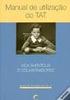 Manual de Utilização Produto: NDDigital n-touch Versão: 4.1 Versão do Doc.: 1.1 Autor: Lucas Santini Data: 19/04/2011 Público Alvo: NDDigital, Clientes e Revendas Detalhamento de Alteração do Documento
Manual de Utilização Produto: NDDigital n-touch Versão: 4.1 Versão do Doc.: 1.1 Autor: Lucas Santini Data: 19/04/2011 Público Alvo: NDDigital, Clientes e Revendas Detalhamento de Alteração do Documento
MANUAL DO USUÁRIO SISTEMA GERENCIADOR DE SENHAS VERSÃO SERVIDOR
 MANUAL DO USUÁRIO SISTEMA GERENCIADOR DE SENHAS VERSÃO 22.4.0 SERVIDOR SUMÁRIO 1. INTRODUÇÃO 3 2. INSTALAÇÃO DO SOFTWARE 4 3. UTILIZAÇÃO DO SOFTWARE 6 ANEXO 1 GUIA DE REFERÊNCIA RÁPIDA 17 ANEXO 2 SOLUÇÕES
MANUAL DO USUÁRIO SISTEMA GERENCIADOR DE SENHAS VERSÃO 22.4.0 SERVIDOR SUMÁRIO 1. INTRODUÇÃO 3 2. INSTALAÇÃO DO SOFTWARE 4 3. UTILIZAÇÃO DO SOFTWARE 6 ANEXO 1 GUIA DE REFERÊNCIA RÁPIDA 17 ANEXO 2 SOLUÇÕES
GUIA RAPIDO DE INSTALAÇÃO D-SAT VINCULAÇÃO D-SAT AO CNPJ DO CONTRIBUINTE
 GUIA RAPIDO DE INSTALAÇÃO D-SAT Este manual ensinará como você deve realizar o procedimento de instalação da USB do D-SAT, Vinculação do número de série, Ativação e Associação de Assinatura do Aplicativo
GUIA RAPIDO DE INSTALAÇÃO D-SAT Este manual ensinará como você deve realizar o procedimento de instalação da USB do D-SAT, Vinculação do número de série, Ativação e Associação de Assinatura do Aplicativo
MANUAL Credenciados SGMC Sistema de Gestão de Modalidades de Credenciamento
 MANUAL Credenciados SGMC Sistema de Gestão de Modalidades de Credenciamento SEBRAE-GO 1 Sumário Introdução... 3 1) Acesso ao Sistema... 4 1.1. LOGIN... 4 1.2. ALTERAR SENHA... 7 1.3. RECUPERAR SENHA...
MANUAL Credenciados SGMC Sistema de Gestão de Modalidades de Credenciamento SEBRAE-GO 1 Sumário Introdução... 3 1) Acesso ao Sistema... 4 1.1. LOGIN... 4 1.2. ALTERAR SENHA... 7 1.3. RECUPERAR SENHA...
Manual Telemetria - Horímetro
 Sumário Apresentação... 2 Home... 2 Definição do Idioma... 3 Telemetria Horímetro... 4 Sensores... 5 Faixas Horímetro... 5 Configura Faixa Sensor... 14 Detalhado Período... 21 Consolidado Dia... 26 Consolidado
Sumário Apresentação... 2 Home... 2 Definição do Idioma... 3 Telemetria Horímetro... 4 Sensores... 5 Faixas Horímetro... 5 Configura Faixa Sensor... 14 Detalhado Período... 21 Consolidado Dia... 26 Consolidado
GUIA RÁPIDO DE INSTALAÇÃO D-MFE VINCULAÇÃO D-MFE AO CNPJ DO CONTRIBUINTE
 GUIA RÁPIDO DE INSTALAÇÃO D-MFE Este manual ensinará como você deve realizar o procedimento de instalação completa do D-MFE, Vinculação do número de série, Ativação e Associação de Assinatura do Aplicativo
GUIA RÁPIDO DE INSTALAÇÃO D-MFE Este manual ensinará como você deve realizar o procedimento de instalação completa do D-MFE, Vinculação do número de série, Ativação e Associação de Assinatura do Aplicativo
MANUAL DO SISTEMA FLEXISS PARA ACESSO DE ENTIDADES
 MANUAL DO SISTEMA FLEXISS PARA ACESSO DE ENTIDADES VERSÃO ONLINE versão: 3.2.303 [22/07/2016] M A N U A L D O S I S T E M A F L E X I S S P A R A A C E S S O D E E N T I D A D E S Página 1 SUMÁRIO 1. INTRODUÇÃO...
MANUAL DO SISTEMA FLEXISS PARA ACESSO DE ENTIDADES VERSÃO ONLINE versão: 3.2.303 [22/07/2016] M A N U A L D O S I S T E M A F L E X I S S P A R A A C E S S O D E E N T I D A D E S Página 1 SUMÁRIO 1. INTRODUÇÃO...
Sistemas - Kz_Config Manual do Usuário. Manual do usuário XPAcesso
 Manual do usuário XPAcesso 1 1. Botões padrão Todas as telas de cadastro seguem o mesmo padrão de botões: Incluir Ativa opção para inclusão de novos registros no cadastro Alterar Prepara o registro para
Manual do usuário XPAcesso 1 1. Botões padrão Todas as telas de cadastro seguem o mesmo padrão de botões: Incluir Ativa opção para inclusão de novos registros no cadastro Alterar Prepara o registro para
Manual Sistema de Automação de Pedidos Data C
 Manual Sistema de Automação de Pedidos Data C Ubá 2011 Sumário 1- Acesso... 3 2- Acesso do Representante... 3 2.1- Menu... 7 2.1.1- Arquivo > Sair... 10 2.1.2- Meus Pedidos> Lançamentos... 10 2.1.3- Meus
Manual Sistema de Automação de Pedidos Data C Ubá 2011 Sumário 1- Acesso... 3 2- Acesso do Representante... 3 2.1- Menu... 7 2.1.1- Arquivo > Sair... 10 2.1.2- Meus Pedidos> Lançamentos... 10 2.1.3- Meus
Gestão Unificada de Recursos Institucionais GURI
 Documentaão de Sistemas Gestão Unificada de Recursos Institucionais GURI Módulo de Restaurante Universitário Versão 1.13.5 Última revisão: 02/10/2017 2017 Versão: 1.13.5 Documentação: André L.M. Camargo
Documentaão de Sistemas Gestão Unificada de Recursos Institucionais GURI Módulo de Restaurante Universitário Versão 1.13.5 Última revisão: 02/10/2017 2017 Versão: 1.13.5 Documentação: André L.M. Camargo
Iluminação frontal com chave liga/desliga e três opções de cores (verde, vermelho e amarelo);
 Características Fabricada em aço-carbono com pintura em epóxi; Acabamento em aço inox; Tratamento anticorrosivo; Fechadura para acesso aos componentes eletrônicos; Iluminação frontal com chave liga/desliga
Características Fabricada em aço-carbono com pintura em epóxi; Acabamento em aço inox; Tratamento anticorrosivo; Fechadura para acesso aos componentes eletrônicos; Iluminação frontal com chave liga/desliga
Fa u amen o E e ôn co CASSEMS
 Fa u amen o E e ôn co CASSEMS 1 Conteúdo 1. Informações Iniciais... 3 1.1. Sobre o documento... 3 1.2. Organização deste Documento... 3 2. Orientações Básicas... 3 2.1. Sobre o Faturamento Digital... 3
Fa u amen o E e ôn co CASSEMS 1 Conteúdo 1. Informações Iniciais... 3 1.1. Sobre o documento... 3 1.2. Organização deste Documento... 3 2. Orientações Básicas... 3 2.1. Sobre o Faturamento Digital... 3
Emissão de Recibos. Copyright ControleNaNet
 Este manual é parte integrante do Software On-line Recibos Concebido pela equipe técnica de ControleNaNet. http://www.controlenanet.com.br Todos os direitos reservados. Copyright 2016 - ControleNaNet Conteúdo
Este manual é parte integrante do Software On-line Recibos Concebido pela equipe técnica de ControleNaNet. http://www.controlenanet.com.br Todos os direitos reservados. Copyright 2016 - ControleNaNet Conteúdo
CONTROLADOR DE ACESSO
 CONTROLADOR DE ACESSO ESPECIFICAÇÕES Alimentação: 100 a 240Vac, Full-Range, 60HzConsumo: 6W Corrente máxima de consumo na entrada (AC): 0,25A Dimensões do controle de acessos: Coletor Inner Acesso com
CONTROLADOR DE ACESSO ESPECIFICAÇÕES Alimentação: 100 a 240Vac, Full-Range, 60HzConsumo: 6W Corrente máxima de consumo na entrada (AC): 0,25A Dimensões do controle de acessos: Coletor Inner Acesso com
INSTALAÇÃO PRINTERTUX. Tutorial
 INSTALAÇÃO PRINTERTUX Tutorial 2 1. Download 1 Efetue o download acessando o endereço: https://www.hesolucoes.com.br/iso/printertux-2.1.iso MD5SUM: 844d318e9672fdbffec0ad354b642d5b 2. Pré-Requisitos (Hardware)
INSTALAÇÃO PRINTERTUX Tutorial 2 1. Download 1 Efetue o download acessando o endereço: https://www.hesolucoes.com.br/iso/printertux-2.1.iso MD5SUM: 844d318e9672fdbffec0ad354b642d5b 2. Pré-Requisitos (Hardware)
Como acessar as imagens via Navegador Internet Explorer
 Como acessar as imagens via Navegador Internet Explorer Antes de iniciar o procedimento de como realizar o(s) Acesso(s) Remoto(s) (Endereço IP em Rede Local, ou via Nuvem, ou via DDNS) através do Navegador
Como acessar as imagens via Navegador Internet Explorer Antes de iniciar o procedimento de como realizar o(s) Acesso(s) Remoto(s) (Endereço IP em Rede Local, ou via Nuvem, ou via DDNS) através do Navegador
GUIA PRÁTICO PARA O USUÁRIO
 GUIA PRÁTICO PARA O USUÁRIO SUMÁRIO Introdução...3 Download...3 Chave de Registro... 4 Considerações Importantes...4 Primeiros passos...5 Acessando o Servidor Local... 5 Tela Inicial do Sitrad Pro... 6
GUIA PRÁTICO PARA O USUÁRIO SUMÁRIO Introdução...3 Download...3 Chave de Registro... 4 Considerações Importantes...4 Primeiros passos...5 Acessando o Servidor Local... 5 Tela Inicial do Sitrad Pro... 6
Guia de Instalação de Software
 Guia de Instalação de Software Este manual explica como instalar o software por meio de uma conexão USB ou de rede. A conexão de rede não está disponível para os modelos SP 200/200S/203S/203SF/204SF. Para
Guia de Instalação de Software Este manual explica como instalar o software por meio de uma conexão USB ou de rede. A conexão de rede não está disponível para os modelos SP 200/200S/203S/203SF/204SF. Para
PRIMME SF ACESSO REFEITÓRIO
 PRIMME SF ACESSO REFEITÓRIO Características Sistema de gestão e controle, ideal para refeitórios ou ainda para locais que realizem controle através de um ticket impresso; Imprime informações do registro
PRIMME SF ACESSO REFEITÓRIO Características Sistema de gestão e controle, ideal para refeitórios ou ainda para locais que realizem controle através de um ticket impresso; Imprime informações do registro
Guia para testes AfixInv (Demonstração)
 Guia para testes AfixInv (Demonstração) INTRODUÇÃO Esse guia foi criado para auxiliar a demonstração da solução para inventários do Ativo Imobilizado utilizando o aplicativo AfixInv. AfixInv aplicativo
Guia para testes AfixInv (Demonstração) INTRODUÇÃO Esse guia foi criado para auxiliar a demonstração da solução para inventários do Ativo Imobilizado utilizando o aplicativo AfixInv. AfixInv aplicativo
Manual SISTEMA GERENCIADOR DE SENHAS Versão SERVIDOR
 Manual SISTEMA GERENCIADOR DE SENHAS Versão 22.4.0 SERVIDOR Índice I INTRODUÇÃO... 3 II INSTALAÇÃO DO SOFTWARE... 4 III UTILIZAÇÃO DO SOFTWARE... 6 ANEXO 1 GUIA DE REFERÊNCIA RÁPIDA... 16 ANEXO 2 SOLUÇÕES
Manual SISTEMA GERENCIADOR DE SENHAS Versão 22.4.0 SERVIDOR Índice I INTRODUÇÃO... 3 II INSTALAÇÃO DO SOFTWARE... 4 III UTILIZAÇÃO DO SOFTWARE... 6 ANEXO 1 GUIA DE REFERÊNCIA RÁPIDA... 16 ANEXO 2 SOLUÇÕES
Instalação e utilização do Software Pináculo SMS
 Instalação e utilização do Software Pináculo SMS Características do produto Pináculo SMS: Sem limite de quantidade de envios de SMS; Limite de 140 caracteres por mensagem; Histórico de mensagens enviadas
Instalação e utilização do Software Pináculo SMS Características do produto Pináculo SMS: Sem limite de quantidade de envios de SMS; Limite de 140 caracteres por mensagem; Histórico de mensagens enviadas
Manual de Instalação, Configuração e Utilização do MG-E1
 Manual de Instalação, Configuração e Utilização do MG-E1 V 1.6 www.pinaculo.com.br (51) 3541-0700 Sumário APRESENTAÇÃO... 3 1. INSTALAÇÃO... 3 1.1 ENERGIA... 3 1.2 ATERRAMENTO... 3 1.3 CONEXÃO DO E1...
Manual de Instalação, Configuração e Utilização do MG-E1 V 1.6 www.pinaculo.com.br (51) 3541-0700 Sumário APRESENTAÇÃO... 3 1. INSTALAÇÃO... 3 1.1 ENERGIA... 3 1.2 ATERRAMENTO... 3 1.3 CONEXÃO DO E1...
Manual Aplicativo. Visonic Go
 Manual Aplicativo Visonic Go 1 Índice Instalação do Aplicativo... 3 Configuração do Aplicativo... 5 Alteração de Dados do Painel... 8 Excluir Cadastro de Painel... 9 Conexão com o Painel... 10 Funcionamento
Manual Aplicativo Visonic Go 1 Índice Instalação do Aplicativo... 3 Configuração do Aplicativo... 5 Alteração de Dados do Painel... 8 Excluir Cadastro de Painel... 9 Conexão com o Painel... 10 Funcionamento
Manual do Usuário. MedLink Dental
 Manual do Usuário MedLink Dental Índice 1. Acessando o Medlink Dental:... 3 2. Menu Horizontal:... 4 3. Paciente:... 5 3.1. Cadastrando o paciente:... 6 3.2. Cadastrando o Convênio do Paciente:... 7 4.
Manual do Usuário MedLink Dental Índice 1. Acessando o Medlink Dental:... 3 2. Menu Horizontal:... 4 3. Paciente:... 5 3.1. Cadastrando o paciente:... 6 3.2. Cadastrando o Convênio do Paciente:... 7 4.
Manual de Instrução Módulo de Configuração
 Manual de Instrução Módulo de Configuração NetControl Pacote 49 Versão 2.1 Data 31/01/2017 Sumário 1. Apresentação... 3 2. Configuração do Módulo... 3 2.1 Configuração do Assistente de Configuração...
Manual de Instrução Módulo de Configuração NetControl Pacote 49 Versão 2.1 Data 31/01/2017 Sumário 1. Apresentação... 3 2. Configuração do Módulo... 3 2.1 Configuração do Assistente de Configuração...
DEPARTAMENTO DE RECURSOS DA TECNOLOGIA DA INFORMAÇÃO DRTI DIVISÃO DE DESENVOLVIMENTO E PROGRAMAÇÃO - DIDP
 DEPARTAMENTO DE RECURSOS DA TECNOLOGIA DA INFORMAÇÃO DRTI DIVISÃO DE DESENVOLVIMENTO E PROGRAMAÇÃO - DIDP SISTEMA DE AUTOMAÇÃO DE PRODUTIVIDADE - SAP MANUAL DO USUÁRIO VERSÃO 1.2 Este manual tem por objetivo
DEPARTAMENTO DE RECURSOS DA TECNOLOGIA DA INFORMAÇÃO DRTI DIVISÃO DE DESENVOLVIMENTO E PROGRAMAÇÃO - DIDP SISTEMA DE AUTOMAÇÃO DE PRODUTIVIDADE - SAP MANUAL DO USUÁRIO VERSÃO 1.2 Este manual tem por objetivo
Manual Linx Postos Comanda Mobile
 Manual Linx Postos Comanda Mobile Sumário 1 Conceito 2 Requisitos 3 Módulo Gerencial 3.7.1 Lotes 3.7.2 Terminal 3.7.3 Impressora 3.7.4 Regras de Impressão 4 Lançamento de comanda com ou sem prefixo numérico
Manual Linx Postos Comanda Mobile Sumário 1 Conceito 2 Requisitos 3 Módulo Gerencial 3.7.1 Lotes 3.7.2 Terminal 3.7.3 Impressora 3.7.4 Regras de Impressão 4 Lançamento de comanda com ou sem prefixo numérico
GUIA RÁPIDO. MDIForms. Sintel Informática Ltda. Rua Vergueiro, nº º andar Vila Mariana, São Paulo - SP CEP:
 GUIA RÁPIDO MDIForms Sintel Informática Ltda. Rua Vergueiro, nº 2016-4º andar Vila Mariana, São Paulo - SP CEP: 04102-000 www.sintel.com.br Índice 1. Objetivo...3 2. Exibição dos dados...3 2.1. Seleção
GUIA RÁPIDO MDIForms Sintel Informática Ltda. Rua Vergueiro, nº 2016-4º andar Vila Mariana, São Paulo - SP CEP: 04102-000 www.sintel.com.br Índice 1. Objetivo...3 2. Exibição dos dados...3 2.1. Seleção
Table of Contents. I Introdução. II Configurando o servidor D-Guard Center. III Configuração de D-Guard Center - Operador. IV Configurando o Sigma
 I Manual para integração D-Guard Center + Sigma Table of Contents I Introdução 1 1 Estrutura sugerida... 1 2 Hardware necessário... 2 II Configurando o servidor D-Guard Center 3 1 Cadastrando um... servidor
I Manual para integração D-Guard Center + Sigma Table of Contents I Introdução 1 1 Estrutura sugerida... 1 2 Hardware necessário... 2 II Configurando o servidor D-Guard Center 3 1 Cadastrando um... servidor
Aviso. O conteúdo deste documento é de propriedade intelectual exclusiva da GVDASA Sistemas e está sujeito a alterações sem aviso prévio.
 Aviso O conteúdo deste documento é de propriedade intelectual exclusiva da GVDASA Sistemas e está sujeito a alterações sem aviso prévio. Nenhuma parte desta publicação pode ser reproduzida nem transmitida
Aviso O conteúdo deste documento é de propriedade intelectual exclusiva da GVDASA Sistemas e está sujeito a alterações sem aviso prévio. Nenhuma parte desta publicação pode ser reproduzida nem transmitida
Manual do Usuário. MedLink Dental
 Manual do Usuário MedLink Dental Índice 1. Acessando o Medlink Dental:... 3 2. Menu Horizontal:... 4 3. Paciente:... 5 3.1. Cadastrando o paciente:... 6 3.2. Cadastrando o Convênio do Paciente:... 7 4.
Manual do Usuário MedLink Dental Índice 1. Acessando o Medlink Dental:... 3 2. Menu Horizontal:... 4 3. Paciente:... 5 3.1. Cadastrando o paciente:... 6 3.2. Cadastrando o Convênio do Paciente:... 7 4.
Manual. Portal de Seminovos
 Manual Portal de Seminovos Administração Versão 1.0 Sumário Introdução... 3 1. Menu Meu perfil... 3 1.1. Editar meu perfil... 3 1.2. Editar minha senha... 3 2. Usuários... 4 2.1. Cadastrar Usuário... 4
Manual Portal de Seminovos Administração Versão 1.0 Sumário Introdução... 3 1. Menu Meu perfil... 3 1.1. Editar meu perfil... 3 1.2. Editar minha senha... 3 2. Usuários... 4 2.1. Cadastrar Usuário... 4
MANUAL DO SISTEMA FLEXISS PARA ACESSO DE FARMÁCIAS
 MANUAL DO SISTEMA FLEXISS PARA ACESSO DE FARMÁCIAS VERSÃO ONLINE versão: 3.2.303 [22/07/2016] M A N U A L D O S I S T E M A F L E X I S S P A R A A C E S S O D E F A R M Á C I A S Página 1 SUMÁRIO 1. INTRODUÇÃO...
MANUAL DO SISTEMA FLEXISS PARA ACESSO DE FARMÁCIAS VERSÃO ONLINE versão: 3.2.303 [22/07/2016] M A N U A L D O S I S T E M A F L E X I S S P A R A A C E S S O D E F A R M Á C I A S Página 1 SUMÁRIO 1. INTRODUÇÃO...
Cadastro do REP - FP18
 Cadastro do REP - FP18 Sistema: Futura Ponto Caminho: Configurações>Cadastro de REP Referencia: FP18 Versão: 2015.5.4 Como funciona: A tela Cadastro de REP (Relógio Eletrônico de Ponto) é utilizada para
Cadastro do REP - FP18 Sistema: Futura Ponto Caminho: Configurações>Cadastro de REP Referencia: FP18 Versão: 2015.5.4 Como funciona: A tela Cadastro de REP (Relógio Eletrônico de Ponto) é utilizada para
- (11)
 Características Possui estrutura com design moderno e LEDs que indicam a confirmação de registros; Exclusivo sistema de hibernação quando o equipamento encontra-se sem energia vinda da rede elétrica, o
Características Possui estrutura com design moderno e LEDs que indicam a confirmação de registros; Exclusivo sistema de hibernação quando o equipamento encontra-se sem energia vinda da rede elétrica, o
BAIXA E INSTALAÇÃO DO CERTIFICADO DIGITAL. A3 em cartão + leitora
 BAIXA E INSTALAÇÃO DO CERTIFICADO DIGITAL A3 em cartão + leitora Sumário Orientações Iniciais... 3 1. Instalação do driver do Cartão e Leitora... 4 2. Mozilla Firefox... 6 3. Acessando o sistema... 9 4.
BAIXA E INSTALAÇÃO DO CERTIFICADO DIGITAL A3 em cartão + leitora Sumário Orientações Iniciais... 3 1. Instalação do driver do Cartão e Leitora... 4 2. Mozilla Firefox... 6 3. Acessando o sistema... 9 4.
Manual. Portal de Seminovos
 Manual Portal de Seminovos Administração Versão 1.0 Sumário Introdução... 4 1. Menu Concessionárias... 4 1.1. Cadastrar Concessionária... 4 1.2. Listar Concessionária... 5 1.3. Editar Concessionária...
Manual Portal de Seminovos Administração Versão 1.0 Sumário Introdução... 4 1. Menu Concessionárias... 4 1.1. Cadastrar Concessionária... 4 1.2. Listar Concessionária... 5 1.3. Editar Concessionária...
ACESSO BIOMÉTRICO SEGURO
 ACESSO BIOMÉTRICO SEGURO O sistema de controle de Acesso Biométrico Seguro é composto de 4 programas: Registro onde são cadastrados os usuários e suas respectivas impressões digitais, as várias opções
ACESSO BIOMÉTRICO SEGURO O sistema de controle de Acesso Biométrico Seguro é composto de 4 programas: Registro onde são cadastrados os usuários e suas respectivas impressões digitais, as várias opções
Manual One Pass. Thomson Reuters. Agosto Manual One Pass
 Manual One Pass Thomson Reuters Agosto 2017 1 Manual One Pass Tabela de Conteúdo ONEPASS... 3 O QUE É UMA CONTA ONEPASS?... 3 COMO CRIAR UMA CONTA ONEPASS PARA O CHECKPOINT?... 4 CRIANDO UMA CONTA DE ACESSO
Manual One Pass Thomson Reuters Agosto 2017 1 Manual One Pass Tabela de Conteúdo ONEPASS... 3 O QUE É UMA CONTA ONEPASS?... 3 COMO CRIAR UMA CONTA ONEPASS PARA O CHECKPOINT?... 4 CRIANDO UMA CONTA DE ACESSO
Guia de Uso. Certisign MobileID - Apple IOS
 Certisign Certificadora Digital Certisign 2016 2/67 Sumário 1. INTRODUÇÃO... 3 2. OBJETIVO... 3 3. REQUISITOS... 3 4. SOLICITAÇÃO DO CERTIFICADO DIGITAL PARA O MOBILEID... 4 5. INSTALAÇÃO E CONFIGURAÇÃO
Certisign Certificadora Digital Certisign 2016 2/67 Sumário 1. INTRODUÇÃO... 3 2. OBJETIVO... 3 3. REQUISITOS... 3 4. SOLICITAÇÃO DO CERTIFICADO DIGITAL PARA O MOBILEID... 4 5. INSTALAÇÃO E CONFIGURAÇÃO
GUIA RÁPIDO DE INSTALAÇÃO D-SAT VINCULAÇÃO D-SAT AO CNPJ DO CONTRIBUINTE
 GUIA RÁPIDO DE INSTALAÇÃO D-SAT Este manual ensinará como você deve realizar o procedimento de instalação da USB do D-SAT, Vinculação do número de série, Ativação e Associação de Assinatura do Aplicativo
GUIA RÁPIDO DE INSTALAÇÃO D-SAT Este manual ensinará como você deve realizar o procedimento de instalação da USB do D-SAT, Vinculação do número de série, Ativação e Associação de Assinatura do Aplicativo
MANUAL DO USUÁRIO - APP MONIVOX ROIP
 1. INFORMAÇÕES DO PRODUTO 1.1 INTRODUÇÃO Bem vindo ao manual do usuário do app RoIP. Neste você encontrará instruções de como configurar e colocar em operação o MoniVox app RoIP. 1.2 DIREITOS AUTORAIS
1. INFORMAÇÕES DO PRODUTO 1.1 INTRODUÇÃO Bem vindo ao manual do usuário do app RoIP. Neste você encontrará instruções de como configurar e colocar em operação o MoniVox app RoIP. 1.2 DIREITOS AUTORAIS
Manual para App Android e Software Windows
 INSTALAÇÃO DO APLICATIVO Acesse www.nse.com.br/downloads-manuais e baixe os programas de acordo com o dispositivo que irá utilizar. - Para uso em computador com Windows baixe Software Windows. - Para uso
INSTALAÇÃO DO APLICATIVO Acesse www.nse.com.br/downloads-manuais e baixe os programas de acordo com o dispositivo que irá utilizar. - Para uso em computador com Windows baixe Software Windows. - Para uso
Conteúdo da embalagem
 Marcas comerciais NETGEAR, o logotipo NETGEAR e Connect with Innovation são marcas registradas e/ou marcas comerciais registradas da NETGEAR, Inc. e/ou suas subsidiárias nos Estados Unidos e/ou em outros
Marcas comerciais NETGEAR, o logotipo NETGEAR e Connect with Innovation são marcas registradas e/ou marcas comerciais registradas da NETGEAR, Inc. e/ou suas subsidiárias nos Estados Unidos e/ou em outros
Siscad UFMS. Manual do Acadêmico
 Siscad UFMS Manual do Acadêmico Sumário 1 Apresentação 4 2 Acesso 6 2.1 Recuperar a senha........................ 7 3 Menu Rápido 8 4 Acadêmico 9 5 SISCAD 10 5.1 Página Inicial...........................
Siscad UFMS Manual do Acadêmico Sumário 1 Apresentação 4 2 Acesso 6 2.1 Recuperar a senha........................ 7 3 Menu Rápido 8 4 Acadêmico 9 5 SISCAD 10 5.1 Página Inicial...........................
Carnê de Pagamento. Copyright ControleNaNet
 Este manual é parte integrante do Software On-line Carnê de Pagamento Concebido pela equipe técnica de ControleNaNet. http://www.controlenanet.com.br Todos os direitos reservados. Copyright 2015-2017 ControleNaNet
Este manual é parte integrante do Software On-line Carnê de Pagamento Concebido pela equipe técnica de ControleNaNet. http://www.controlenanet.com.br Todos os direitos reservados. Copyright 2015-2017 ControleNaNet
Gestão Unificada de Recursos Institucionais GURI
 Documentação de Sistemas Gestão Unificada de Recursos Institucionais GURI Módulo de Processo Seletivo Acadêmico Versão 2.1.5 Última revisão: 18/12/2017 2017 Versão: 1.0 Documentação: André L. M. C. Revisão:
Documentação de Sistemas Gestão Unificada de Recursos Institucionais GURI Módulo de Processo Seletivo Acadêmico Versão 2.1.5 Última revisão: 18/12/2017 2017 Versão: 1.0 Documentação: André L. M. C. Revisão:
